Mobilní telefony s fotoaparáty se staly multifunkčními nástroji, které nyní slouží i jako skenery, a to díky dostatečnému rozlišení pro čitelné zachycení tištěných znaků. V minulosti jsme se věnovali 9 nejlepším aplikacím pro skenování fotografií pro Android. Dalším logickým krokem je technologie optického rozpoznávání znaků (OCR). OCR umožňuje vašemu zařízení skenovat obrázky a transformovat je na textový formát. V tomto článku vám představíme recenzi 9 špičkových aplikací OCR pro systém Android.
Metodika testování
Pro testování jsme využili telefon Samsung Galaxy S8 s operačním systémem Android 7.0. Abychom zajistili konzistenci, pořídili jsme snímky obálky knihy Pán prstenů, náhodné stránky z této knihy (konkrétně strana 200) a náhodné stránky z grafického románu „The Killing Joke“. Fotografie byly pořízeny pomocí výchozí aplikace fotoaparátu a následně jsme na tyto snímky aplikovali OCR. Níže prezentujeme naše zjištění.
1. Textový skener [OCR] – Král mezi OCR aplikacemi
Textový skener [OCR] nabízí vlastní aplikaci fotoaparátu, ale zároveň umožňuje načíst snímky z galerie. Jeho největší předností je automatická detekce textové oblasti – není nutné ji manuálně označovat. Aplikace si s tím poradí sama s vysokou přesností.
Text byl zachycen naprosto precizně, bez jakýchkoliv chybiček. Aplikace bez problému rozpoznala text z obálky knihy i text v bublinách z grafického románu, kde se objevilo jen minimum chyb. Ostatní testované aplikace měly tendenci zaměňovat kresby za text a generovat náhodné znaky. Textový skener [OCR] pracuje precizně, spolehlivě a bez zbytečných otázek. V našem testování se žádná jiná aplikace nevyznačovala tak vysokou přesností.
2. Office Lens – Zdatný konkurent špičky
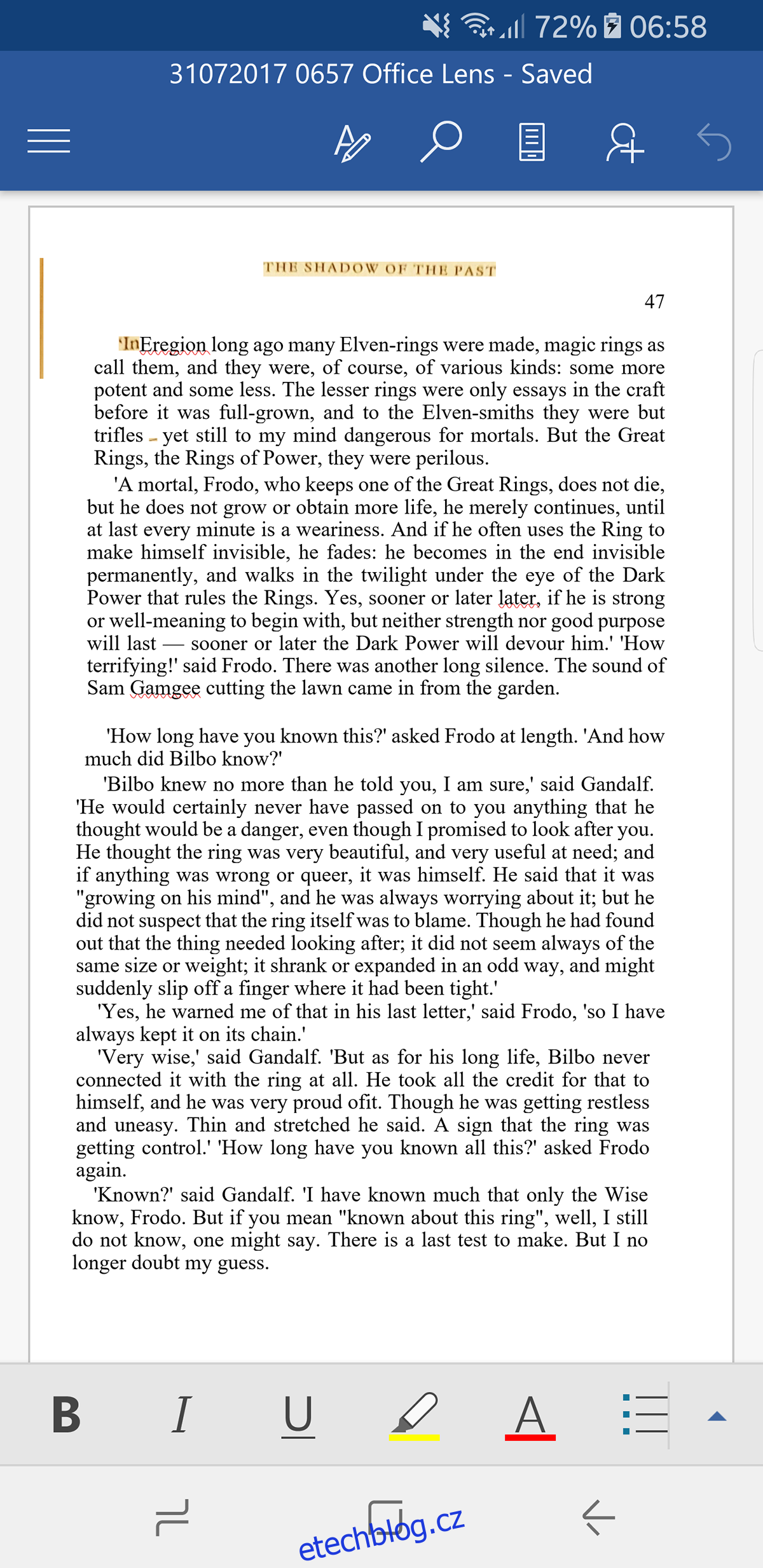
Office Lens od společnosti Microsoft splňuje vysoká očekávání. Tato aplikace je vážným kandidátem na pozici jedné z nejlepších OCR aplikací. I když nerozpoznala text z obálky a grafického románu, vynikla při skenování textu z knihy. Každý prvek stránky byl naskenován. Všechny položky, které nešly přesně naskenovat, byly přidány jako obrázek, což uživateli umožňuje snadnou opravu. Výsledkem je plně formátovaný dokument, který vyžaduje pouze drobné úpravy a je připraven k dalšímu zpracování. Skenování lze exportovat do libovolné aplikace, přičemž s aplikacemi od Microsoftu, jako jsou MS Word nebo OneNote, funguje obzvláště dobře.
3. OCR Text Scanner – Velké ambice, téměř naplněné
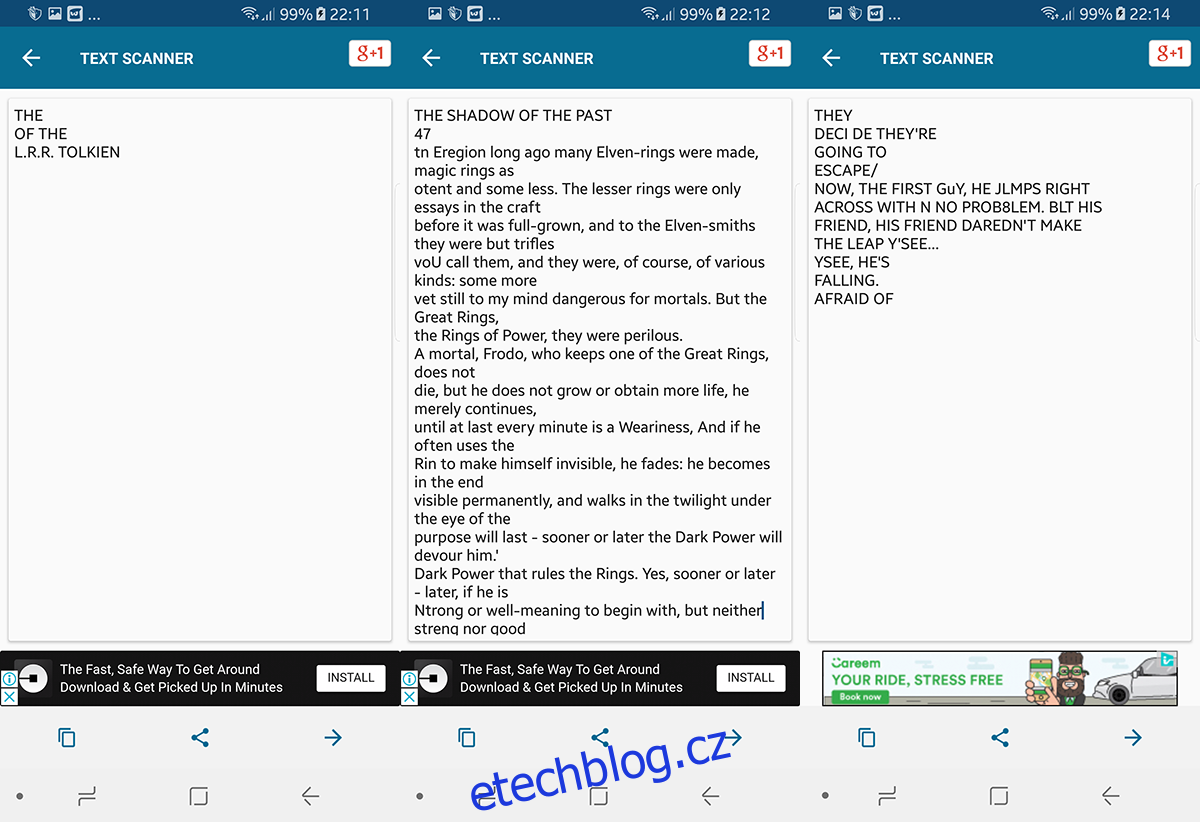
OCR Text Scanner deklaruje přesnost skenování mezi 95 % a 100 %, což jsme zaznamenali pouze u Text Scanner [OCR]. OCR Text Scanner se však tomuto slibu velmi přiblížil. Z názvu knihy naskenoval pouze několik slov a vynechal ta s velkým písmem. Uživatel musí manuálně vybrat jazyk a cílovou oblast skenování. Před každým skenováním se zobrazí reklama, kterou lze po 5 sekundách přeskočit. Navzdory těmto omezením byla převedená stránka poměrně přesná, s ojedinělými vynechanými slovy. Aplikace také dokázala rozpoznat text z komiksu. K přednostem OCR Text Scanneru patří možnost úpravy naskenovaného dokumentu, oprava chyb a přidávání informací. Výsledky se ukládají do textových souborů (.txt).
4. OCR Pro – Přesnost za cenu omezení
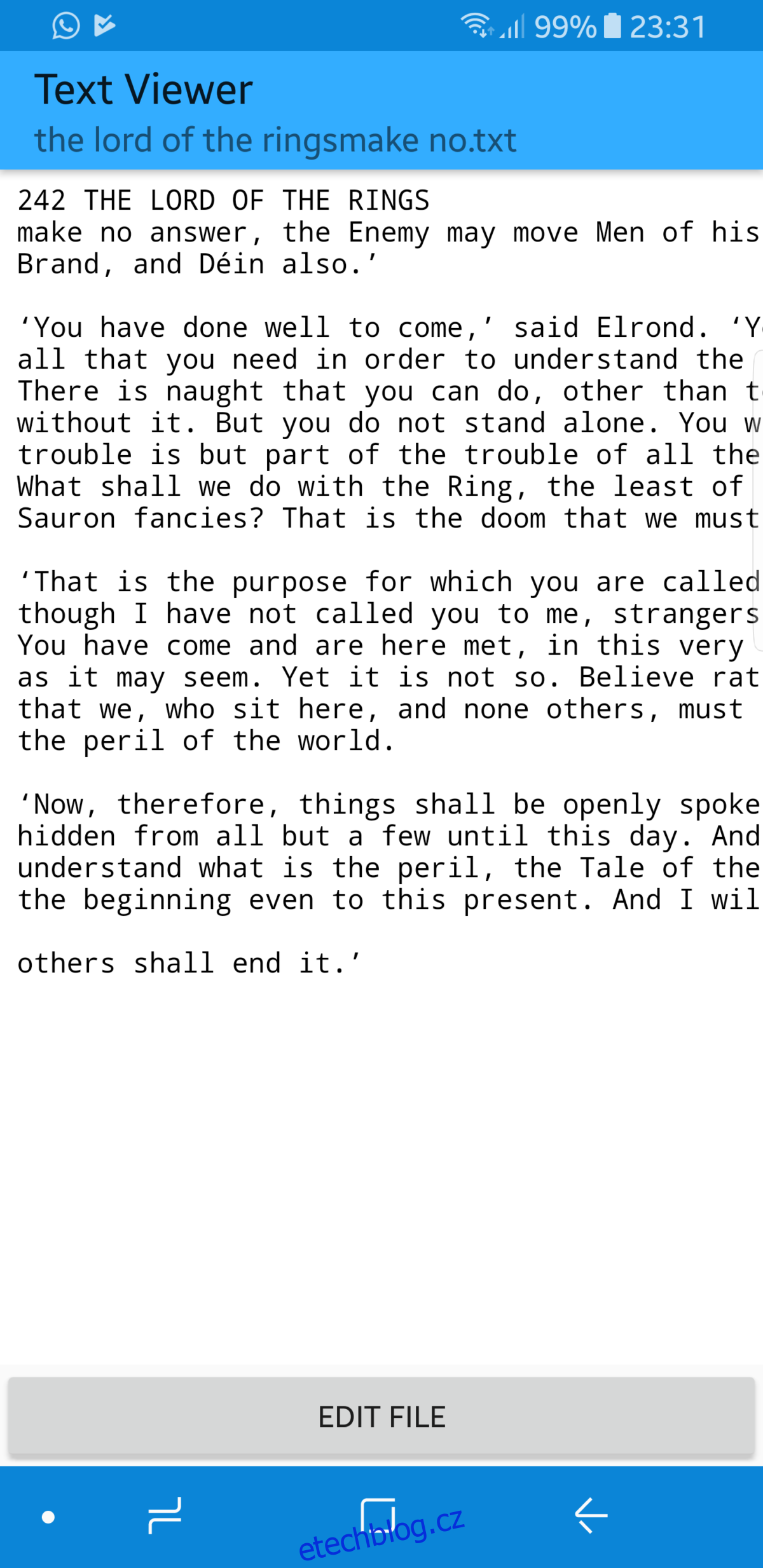
OCR Pro je aplikací s omezenými možnostmi, protože nepodporuje čtení obrázků z galerie. Je nutné pořídit fotografii toho, co chcete naskenovat. Skenování samotného textu je velmi přesné. I když precizní skenování dokumentů je pro OCR aplikace klíčové, možnost naskenovat obrázek z galerie má také velký význam. Toto omezení snižuje použitelnost této aplikace, ale je to cena za přesnost skenování.
5. Text Fairy – Upřímný přístup k výkonu
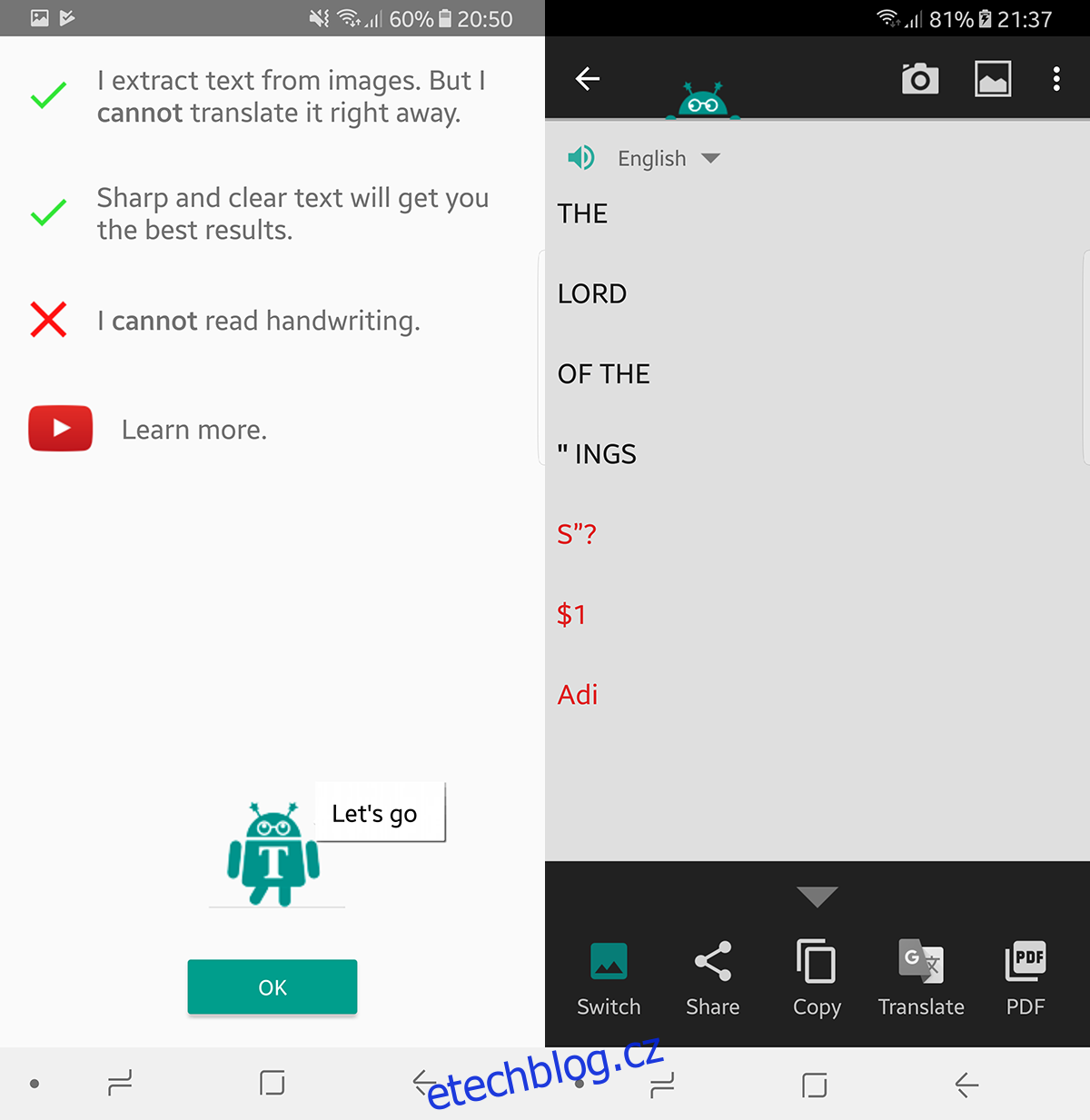
Text Fairy je aplikací s upřímným přístupem. Hned na úvod se omlouvá, že nedokáže perfektně skenovat ručně psaný text ani „zdobná nebo barevná písmena“. Na rozdíl od jiných aplikací využívá Text Fairy výchozí fotoaparát systému.
Při prvním spuštění aplikace je nutné stáhnout jazykové balíčky. Po naskenování je nutné označit textovou oblast. Dále je nutné definovat, zda se jedná o jeden nebo dva sloupce textu. Po několika sekundách aplikace provede skenování a poskytne uživateli přesné zhodnocení jeho průběhu s informací o případných problémech. Testování ukázalo, že aplikace si dobře poradila s běžným černobílým tiskem, ale při skenování grafického románu už tak úspěšná nebyla.
6. CamScanner – S OCR to není žádná sláva
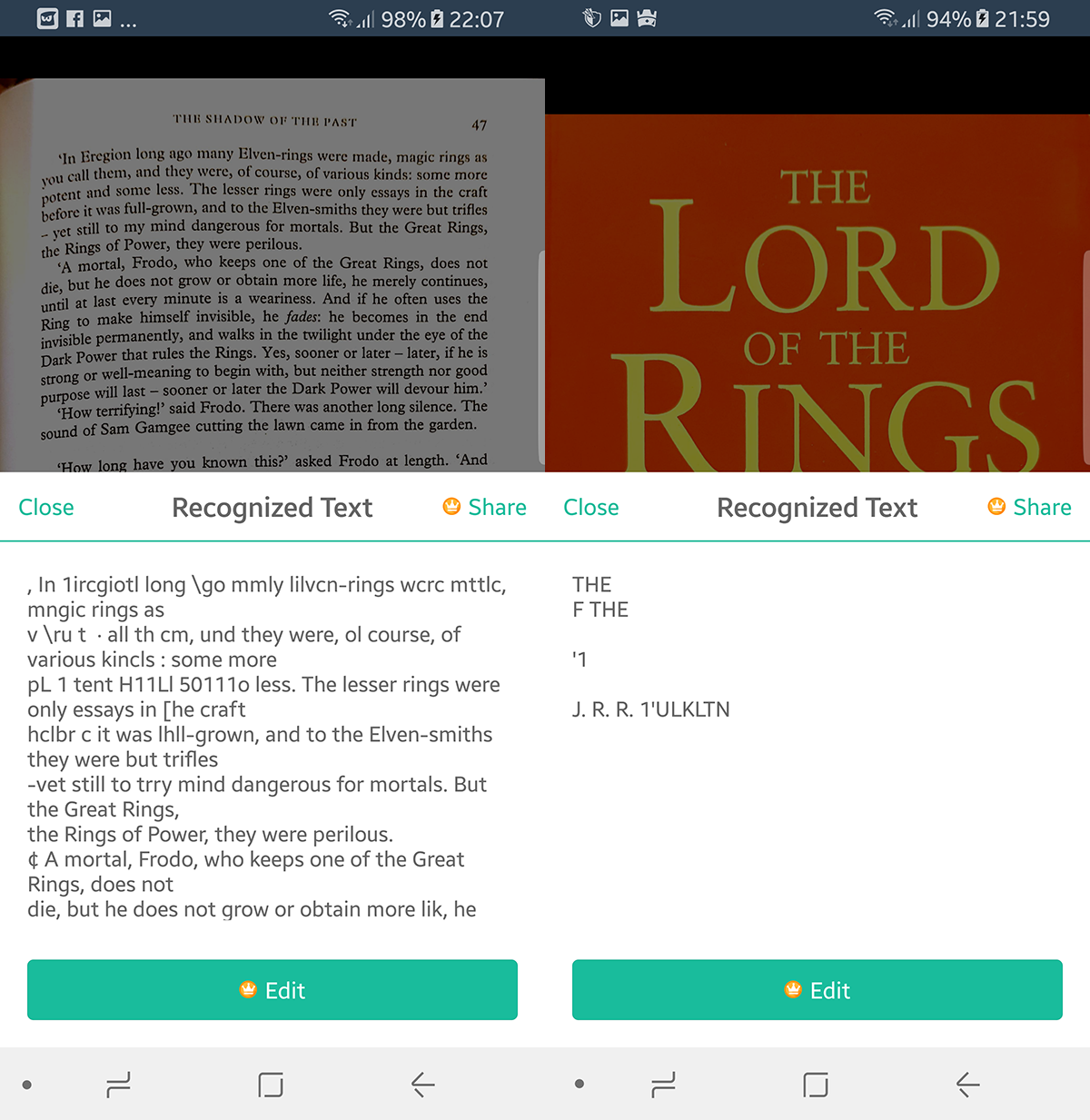
CamScanner je oblíbenou aplikací pro skenování, často se objevuje v různých srovnávacích žebříčcích. Nicméně, v oblasti OCR tato aplikace zaostává. Po prvním spuštění aplikace se objeví volitelná možnost registrace. OCR je možné spustit na textu, ale pro úpravu nebo sdílení je nutné předplatné. Výsledky testování nebyly v žádném případě uspokojivé. Slova byla přeházená, text zkomolený, a to ve všech třech testovacích případech. Pro import z galerie je nutné kliknout na ikonu Nastavení v pravém horním rohu a po naskenování klepnout na „OCR Recognize“ pro spuštění.
Pokusili jsme se naskenovat dokument i pomocí vlastního fotoaparátu CamScanner, ale výsledky byly stejné. Aplikace se tak v tomto testu stala měřítkem pro nejslabší výsledky.